Pour accéder à la création d’une signature, créer un nouveau message.
Pour créer une signature, cliquer sur « Une signature » puis sur « Signatures… » :
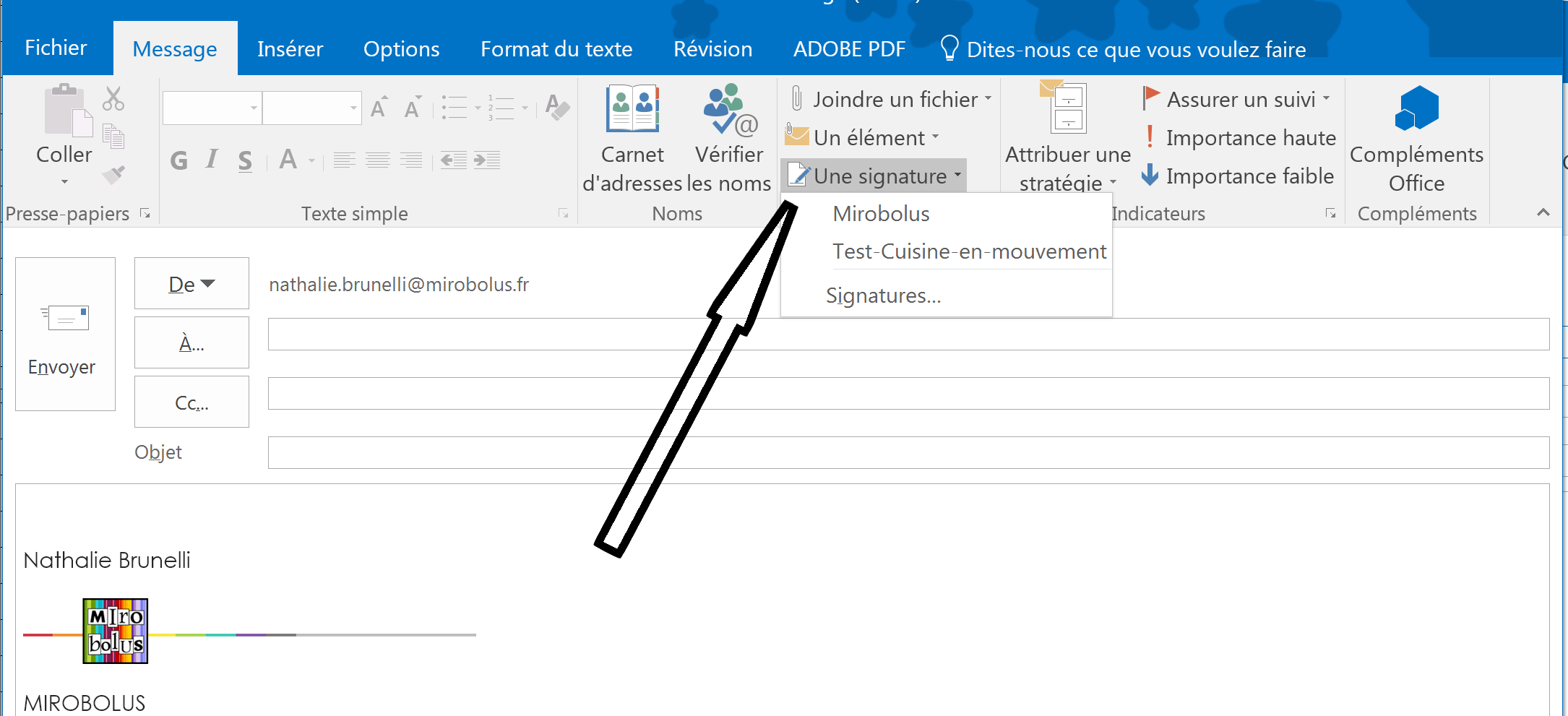
Dans la fenêtre qui s’est ouverte :
- cliquer sur le bouton « Nouveau »
- lui donner un nom puis cliquer dans la zone du message
- insérer l’image préalablement enregistrée sur votre disque dur
Remarques :
Libre à vous d’ajouter le texte que vous souhaitez avant et/ou après l’image.
Il est possible de rattacher automatiquement cette signature à une adresse email (zone « Choisir une signature par défaut »).
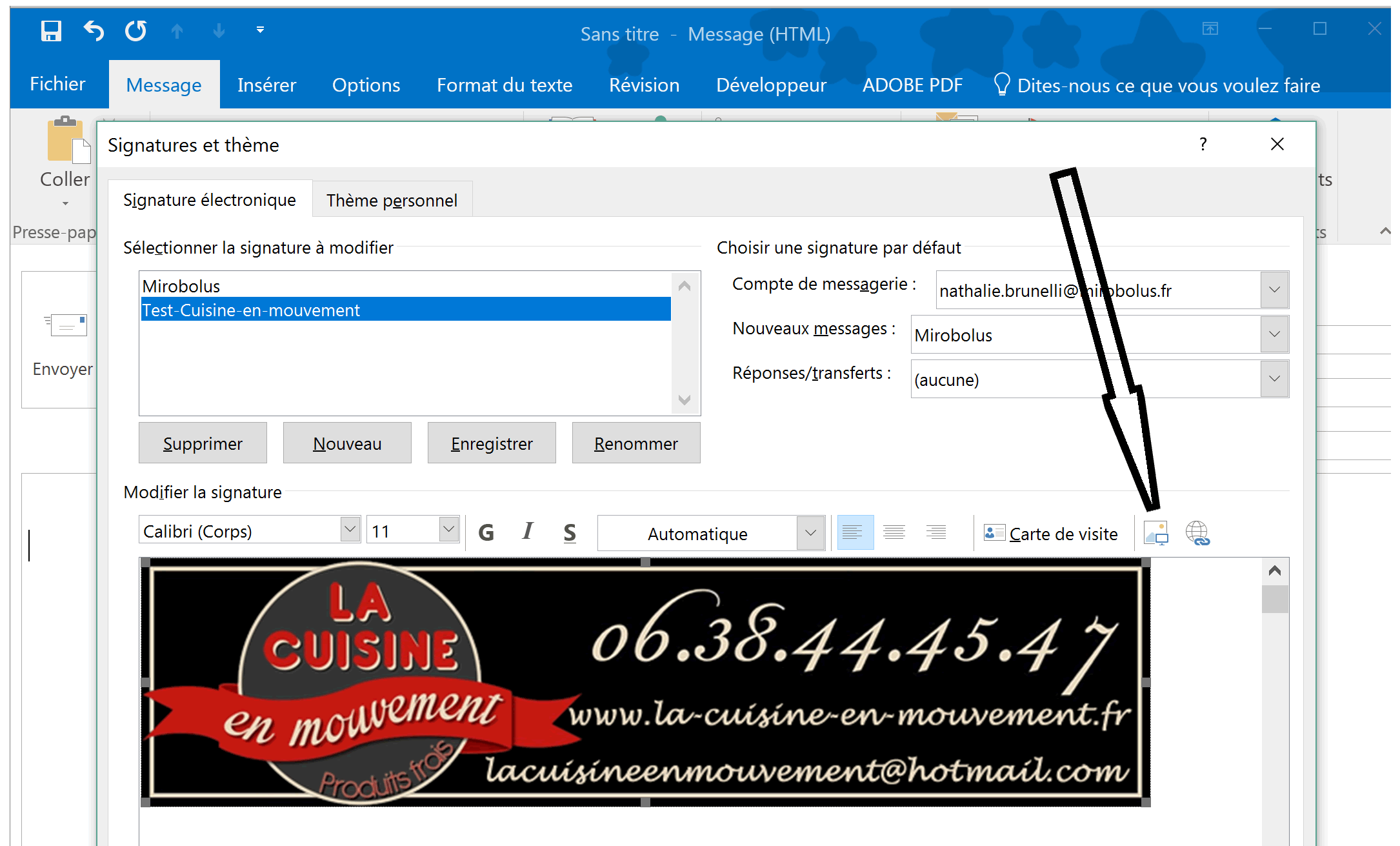
Pour ajouter un lien sur l’image vers votre site web, cliquer sur l’image pour la sélectionner, puis cliquer sur le bouton ci-dessous :
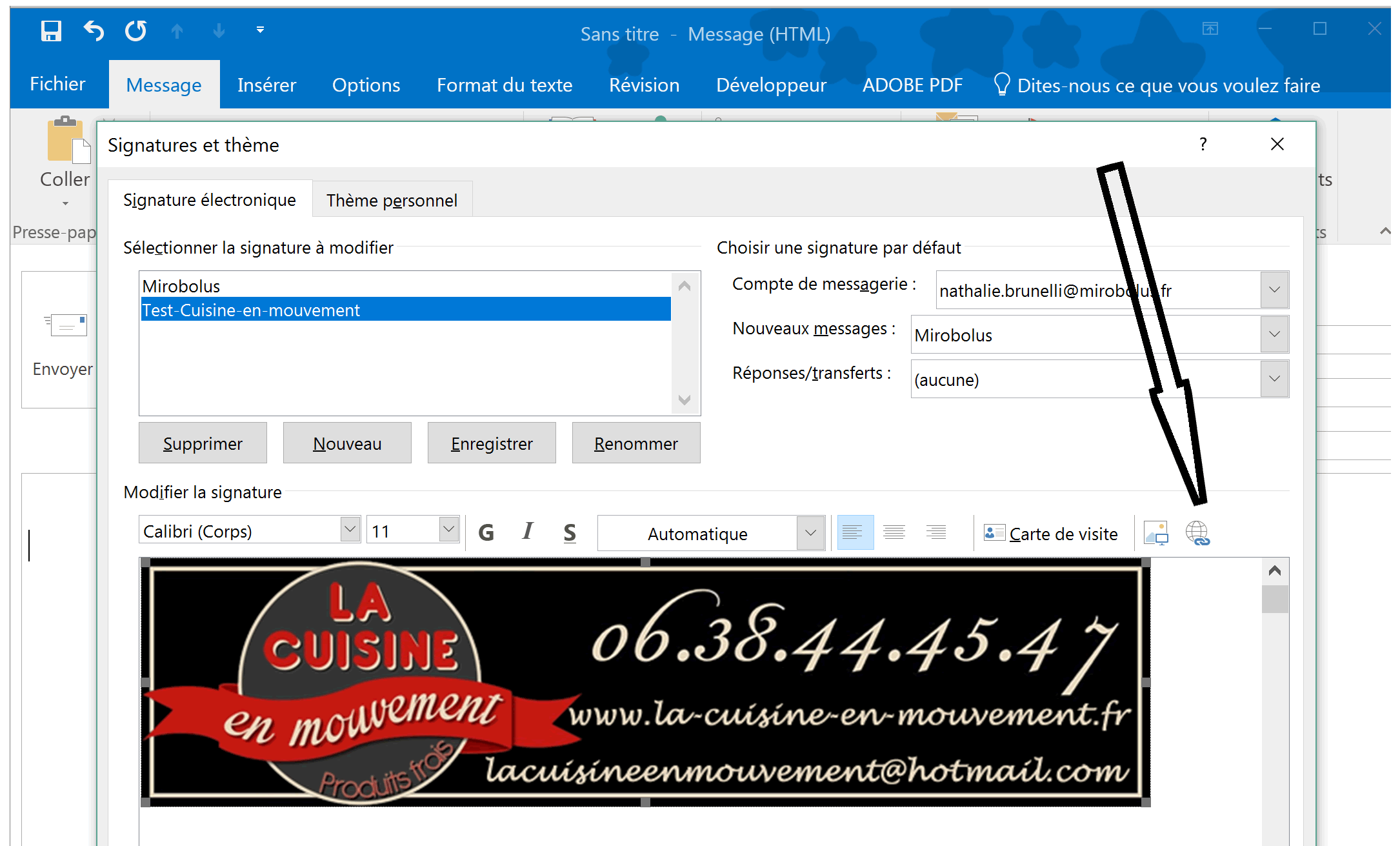
Et dans la fenêtre qui s’est ouverte, entrer l’adresse du site web :
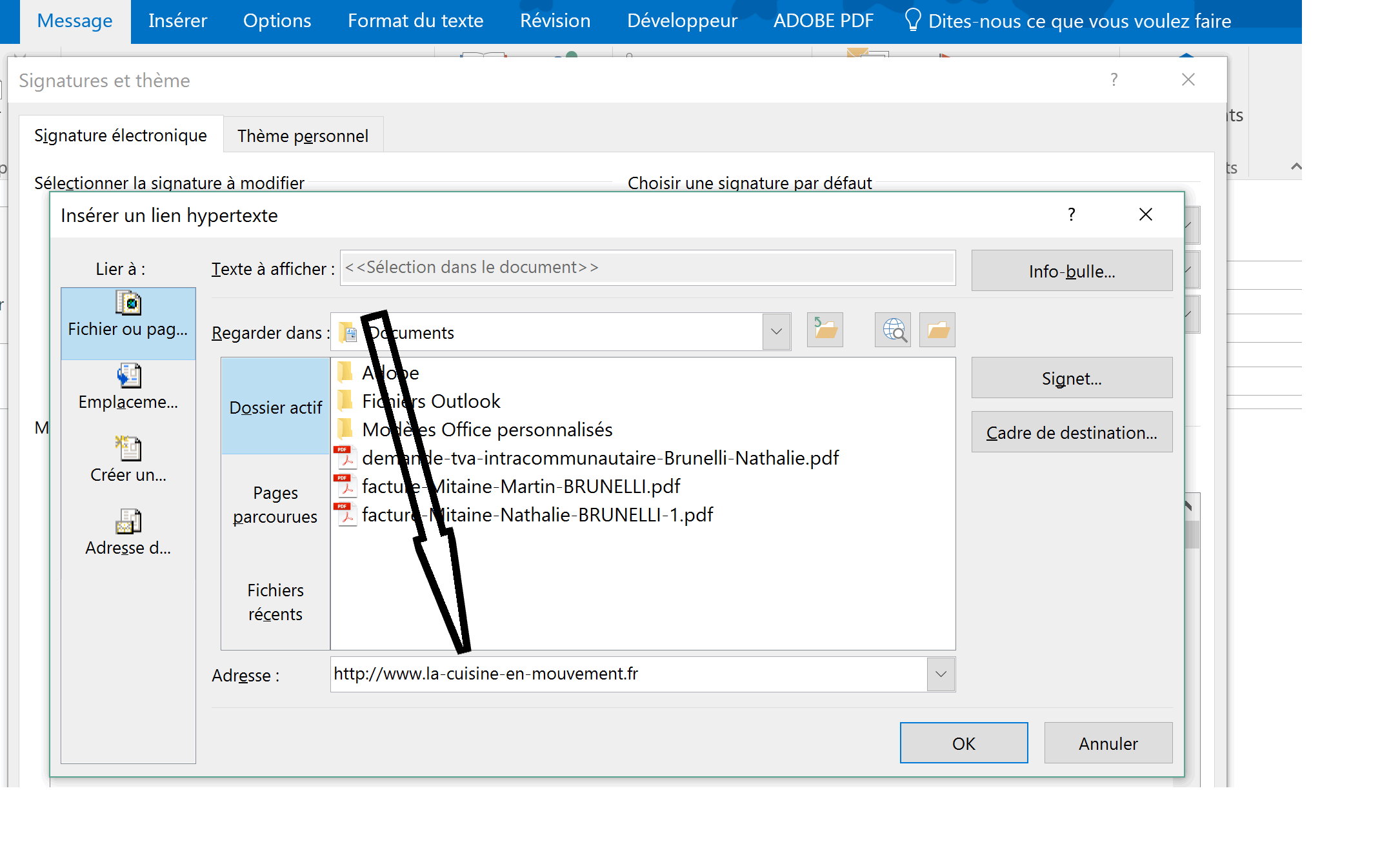
Faire ok pour valider les réglages. La signature sera maintenant disponible dans la liste des signatures, et s’insèrera même toute seule si vous l’avez rattachée à un compte de messagerie.
